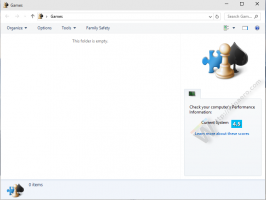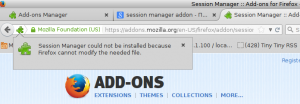WSL 2 tagad ir pieejams Windows Insiders
Izlaižot Windows 10 Build 18917, Microsoft iepazīstināja ar WSL 2 Insiders, Windows apakšsistēmā Linux 2. Tas piegādā īstu Linux kodolu ar Windows, kas nodrošinās pilnīgu sistēmas zvanu saderību. Šī ir pirmā reize, kad kopā ar Windows tiek piegādāts Linux kodols.

WSL 2 ir jauna arhitektūras versija, kas nodrošina Windows apakšsistēmu operētājsistēmai Linux palaist ELF64 Linux bināros failus operētājsistēmā Windows. Šī jaunā arhitektūra maina šo Linux bināro failu mijiedarbību ar Windows un jūsu datoru aparatūru, taču joprojām nodrošina tādu pašu lietotāja pieredzi kā WSL 1 (pašlaik plaši pieejama versija).
Reklāma
Arhitektūras izmaiņas WSL 2
WSL 2 izmanto jaunāko un labāko virtualizācijas tehnoloģiju, lai palaistu savu Linux kodolu vieglā utilīta virtuālajā mašīnā (VM). Tomēr WSL 2 NEBŪS tradicionāla VM pieredze. Domājot par virtuālo mašīnu, jūs, iespējams, domājat par kaut ko, kas lēni sāk palaist, pastāv ļoti izolētā vidē, patērē daudz datora resursu un prasa jūsu laiku, lai to pārvaldītu. WSL 2 nav šo atribūtu. Tas joprojām sniegs ievērojamas WSL 1 priekšrocības: augsta līmeņa integrācija starp Windows un Linux, ārkārtīgi ātrs sāknēšanas laiks, mazs resursa nospiedums, un, pats labākais, tam nav nepieciešama VM konfigurācija vai vadība.
Ir dažas lietotāja pieredzes izmaiņas, kuras pamanīsit, kad pirmo reizi sākat lietot WSL 2. Šeit ir divas vissvarīgākās izmaiņas šajā sākotnējā priekšskatījumā.
Ievietojiet savus Linux failus savā Linux saknes failu sistēmā
Noteikti ievietojiet failus, kuriem bieži piekļūsit, izmantojot Linux lietojumprogrammas, savā Linux saknes failu sistēmā, lai izbaudītu failu veiktspējas priekšrocības. Microsoft saprot, ka pēdējos trīs gadus viņi ir pavadījuši, liekot jums ievietot failus C diskdzinī, izmantojot WSL 1, taču WSL 2 gadījumā tas tā nav. Lai izbaudītu ātrāku piekļuvi failu sistēmai WSL 2, šiem failiem ir jāatrodas Linux saknes failu sistēmā. Tagad Windows lietotnēm ir iespējams piekļūt Linux saknes failu sistēmai (piemēram, File Explorer! Mēģiniet skriet: explorer.exe / savā bash čaulā un redzēt, kas notiek), kas ievērojami atvieglos šo pāreju.
Piekļūstiet savām Linux tīkla lietojumprogrammām ar dinamisku IP adresi sākotnējās versijās
WSL 2 ietver milzīgas arhitektūras izmaiņas, izmantojot virtualizācijas tehnoloģiju, un tīkla atbalsts joprojām tiek izstrādāts. Tā kā WSL 2 tagad darbojas virtuālajā mašīnā, jums būs jāizmanto šīs virtuālās mašīnas IP adrese, lai piekļūtu Linux tīkla lietojumprogrammām. no Windows un otrādi, lai piekļūtu Windows tīkla lietojumprogrammām, jums būs nepieciešama Windows saimniekdatora IP adrese Linux. Drīzumā WSL 2 iekļaus iespēju piekļūt tīkla lietojumprogrammām ar vietējais saimnieks. Pilnu informāciju un darbības par to, kā to izdarīt, varat atrast dokumentācijā šeit.
Lai uzzinātu vairāk par lietotāja pieredzes izmaiņām, lūdzu, skatiet šo dokumentāciju: Lietotāju pieredzes izmaiņas starp WSL 1 un WSL 2.
Ir dažas jaunas komandas, kas palīdz kontrolēt un skatīt WSL versijas un izplatījumus.
-
wsl --set-version
Izmantojiet šo komandu, lai pārveidotu distribūciju, lai izmantotu WSL 2 arhitektūru vai izmantotu WSL 1 arhitektūru: konkrēto Linux distribūciju (piemēram, “Ubuntu”).: 1 vai 2 (WSL 1 vai 2)
-
wsl --set-default-version
Maina noklusējuma instalēšanas versiju (WSL 1 vai 2) jauniem izplatījumiem. -
wsl — izslēgšana
Nekavējoties pārtrauc visus darbojošos izplatījumus un WSL 2 vieglo utilītu virtuālo mašīnu. Var būt gadījumi, kad vēlaties to izslēgt manuāli, un šī komanda ļauj to izdarīt, pārtraucot visus izplatīšanu un izslēdzot WSL 2 virtuālo mašīnu. -
wsl --list --kluss
Norādiet tikai izplatīšanas nosaukumus. Šī komanda ir noderīga skriptēšanai, jo tā izvadīs tikai jūsu instalēto izplatījumu nosaukumus, nerādot citu informāciju, piemēram, noklusējuma distribūciju, versijas utt. -
wsl --list --verbose
Parāda detalizētu informāciju par visiem sadalījumiem. Šajā komandā ir norādīts katra distribūcijas nosaukums, distribūcijas stāvoklis un tā darbojas. Tas arī parāda, kuri sadalījumi ir pēc noklusējuma ar zvaigznīti.
Skatiet, kā instalēt WSL 2 ŠEIT.